Jak korzystać z grupowej rozmowy wideo w Google Duo
Google Duet Google Ios Bohater Android / / April 27, 2020
Ostatnia aktualizacja dnia

Google Duo to wszechstronny sposób na tworzenie spotkań grupowych z maksymalnie 12 uczestnikami. Oto, jak korzystać z usługi na Androida lub iOS.
Google Duo lub alternatywa FaceTime giganta wyszukiwarek oferuje teraz grupowe połączenia wideo dla maksymalnie 12 użytkowników. Oto jak korzystać z tej funkcji.
Wideokonferencje Google Duo
W przeciwieństwie do Apple FaceTime, usługa dostępna tylko w produktach Apple, z Google Duo można korzystać na prawie każdym urządzeniu. Jego naturalnym środowiskiem może być Android, ale Google Duo działa równie dobrze na iOS lub w sieci.
Google Duo jest bardzo łatwy w instalacji i obsłudze. Co więcej, jest to doskonałe narzędzie do prowadzenia wideokonferencji ze znajomymi i rodziną w czasach, gdy odległość lub inne okoliczności uniemożliwiają spotkanie się osobiście. Nie wspominając o tym, że połączenia są szyfrowane od końca do końca, więc twoje rozmowy są bezpieczne.
Ostatnio Google ogłosił, że podniósł limit użytkowników mogących dołączyć do grupowej rozmowy wideo z ośmiu do dwunastu. To sprawia, że Duo jest przydatnym narzędziem do spotkań roboczych lub spotkań rodzinnych.
Jedynym haczykiem jest to, że tworzenie grup musi odbywać się na urządzeniu z Androidem lub iOS. W tej chwili nie możesz tego zrobić w wersji internetowej. Poniższe zrzuty ekranu są wykonywane w wersji na Androida, ale kroki są takie same na iOS.
Jak rozpocząć czat grupowy Google Duo
Zacznij od otwarcia Google Duo i stuknięcia Łączność.
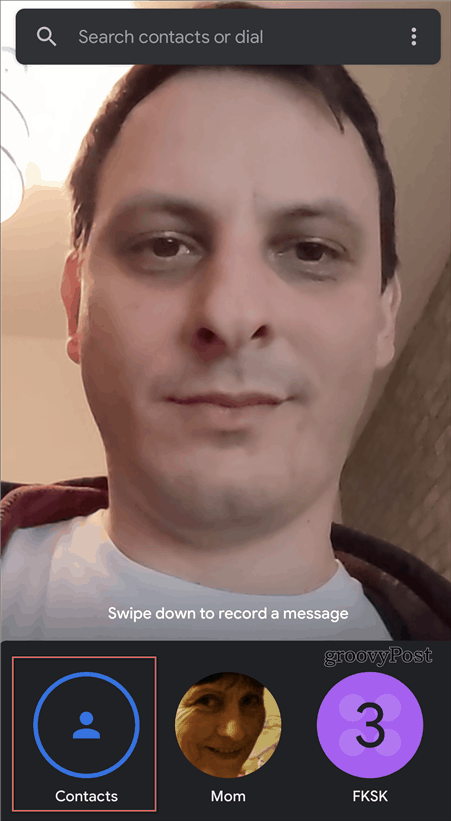
Następnie dotknij Stworzyć grupę. Na następnym ekranie zobaczysz wszystkie kontakty, które aktualnie używają Duo, a obok nich zaznaczenie. Możesz wybrać aż 11, aby dodać do grupy, ponieważ jesteś 12. w grupie.
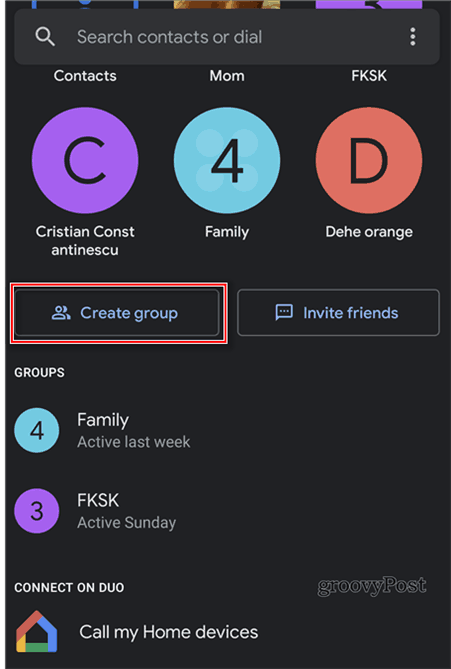
Musisz także nadać grupie nazwę po dodaniu kontaktów, które chcesz.
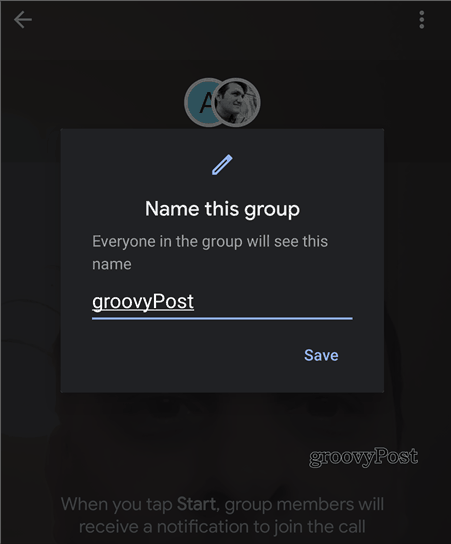
Gdy to zrobisz, grupa pojawi się w Twoich kontaktach. Stuknięcie, a następnie stuknięcie Początek pozwoli Ci zainicjować połączenie grupowe. Możesz nawet wysłać wiadomość wideo do grupy.
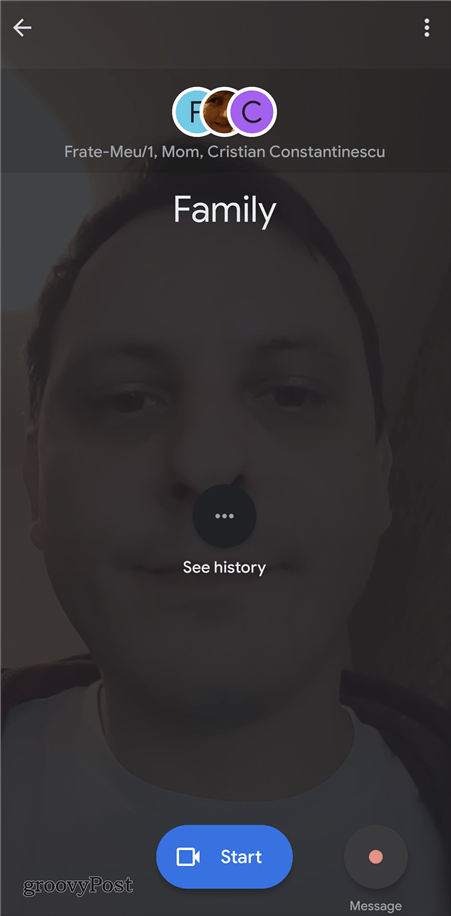
Użytkownicy w grupie otrzymają powiadomienie o dołączeniu do połączenia, a ekran zostanie podzielony w zależności od liczby użytkowników biorących udział w połączeniu.
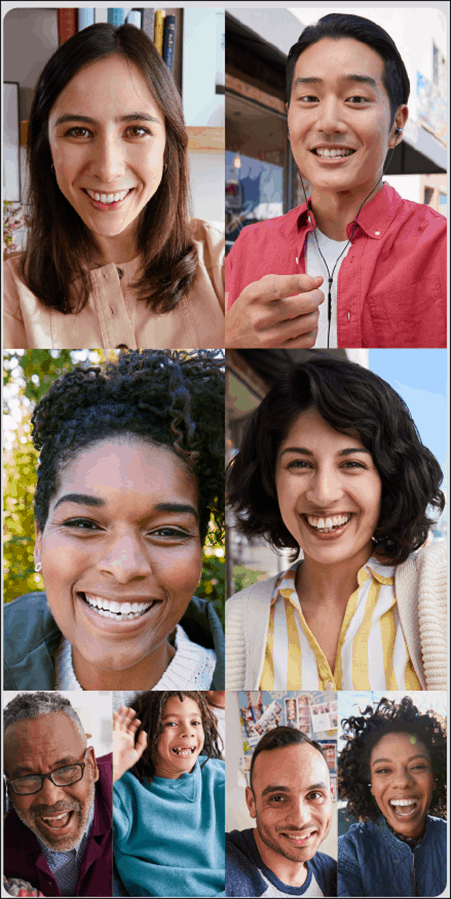
Ta funkcja jest niezwykle łatwa w użyciu, a fakt, że jest wieloplatformowy, czyni ją również wszechstronną. Jest również całkowicie darmowy, co może być tylko dużym bonusem.
Co to jest kapitał osobisty? Recenzja 2019, w tym jak wykorzystujemy ją do zarządzania pieniędzmi
Niezależnie od tego, czy zaczynasz od inwestowania, czy jesteś doświadczonym traderem, Personal Capital ma coś dla każdego. Oto spojrzenie na ...
